Cómo utilizar pestañas líder en la palabra 2016
LA pestaña líder muestra una serie de puntos u otros caracteres en la que aparece la pestaña de la página. Pulse la tecla Tab en Word 2016 y el puntero de inserción salta a la siguiente tabulación. El mayor espacio está vacío, pero no tiene que ser. Palabra le permite aplicar diferentes estilos para el espacio vacío, que ayudan a crear algo que se llama una ficha líder.
Tres estilos de pestañas líder están disponibles: punto, raya, y subrayan, como se ilustra aquí.
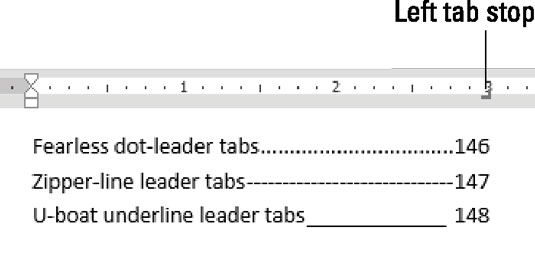
Puede aplicar un líder a cualquier tabulación en Word que no sea la cuenta del bar. Para ello, siga estos pasos:
Cree la lista de la ficha con formato.
Seleccione el texto como un bloque.
Sacad el cuadro de diálogo Tabulaciones.
El atajo rápido es hacer doble clic en una pestaña en la regla.
Seleccione la tabulación de la lista Posiciones de tabulación.
En el área de Líder, elegir el estilo de líder.
Haga clic en el botón Set.
No haga clic en Aceptar antes de establecer la tabulación para añadir el líder. Este paso es el que va a la pata más a menudo.
Haga clic en Aceptar.
Se aplica el líder.
Utilice la ficha líder subrayado para crear formas de rellenar los espacios en blanco. En el cuadro de diálogo Tabulaciones, establecer una tabulación izquierda en la margen derecha (normalmente, 6,0 pulgadas). Elija el estilo líder subrayado (número 4). Haga clic en Establecer y luego haga clic en Aceptar. De vuelta en su documento, escriba en una ficha para crear una línea de relleno en el blanco, un ejemplo:
Su nombre:
Este formato es mucho mejor que escribir una subrayados trillón.





